iPhone 上的「備忘錄」應用程式是一款極為實用的工具,可以用來記錄想法、任務、學習筆記,甚至是私人資訊。然而,隨著時間的推移,你的備忘錄可能會堆積大量不必要或過時的內容,使手機變得雜亂,甚至佔用大量儲存空間。如果你想知道如何刪除 iPhone 上的備忘錄,那麼你來對地方了。在本指南中,我們將引導你了解各種方法,幫助你快速清理 iPhone 上的備忘錄。
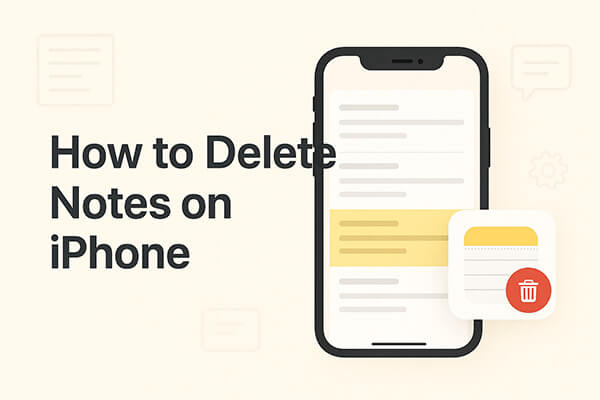
管理不需要的筆記最快捷、最常見的方法是直接在 iPhone 上的「備忘錄」應用程式中使用。 iOS iOS允許你刪除單一筆記、一次性刪除多個筆記,或從「最近刪除」資料夾中永久清除它們。請按照以下步驟了解如何在沒有 iCloud 的情況下在 iPhone 上刪除筆記。
如果您只需要刪除 iPhone 上的筆記,有兩種方法可以做到:
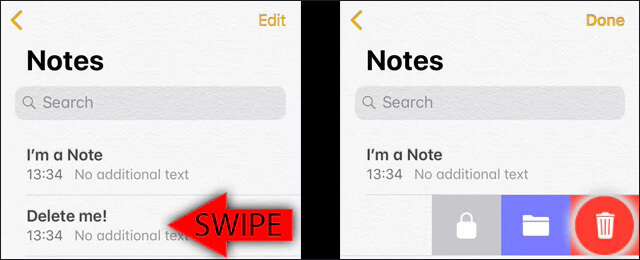
當您需要一次清除多個筆記時,大量刪除功能可以節省您的時間。如何在 iPhone 上大量清理筆記?請依照以下步驟操作:
步驟1.開啟Notes應用程式並導航到包含筆記的資料夾。
第 2 步。點選右上角的「編輯」。
步驟3.選擇所有要刪除的註解。
步驟4.點選底部的「刪除」按鈕。
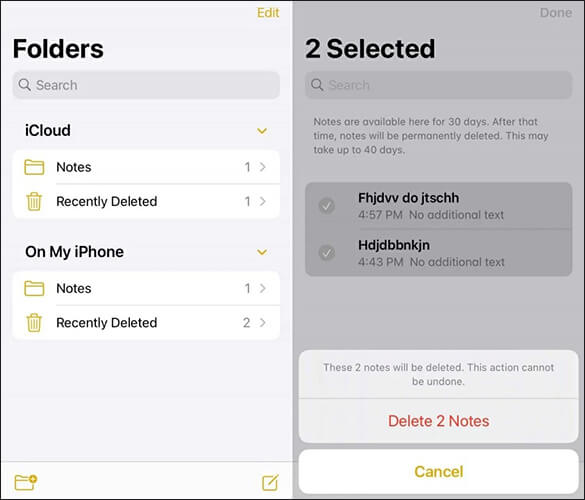
已刪除的筆記會在「最近刪除」資料夾中保留 30 天,以便您在需要時將它們還原。若要永久刪除筆記,您必須手動清空此資料夾。
以下是在 iPhone 上永久刪除的方法:
步驟1.在iPhone上啟動Notes應用程式。
第 2 步。向下捲動並點擊“最近刪除”資料夾。
步驟3. 點選右上角的「編輯」。
步驟4.選擇要永久刪除的註解或點選「全部刪除」。
步驟5.確認您的選擇,筆記將無法恢復。

你的iPhone上沒有「最近刪除的備忘錄」資料夾?你可以閱讀以下文章來找到原因和解決方案。
iPhone上沒有「最近刪除的備忘錄」資料夾? [原因及解決方案]如果你的iPhone 備忘錄已與 iCloud 同步,從 iCloud 中刪除它們會將它們從你的所有裝置上移除,從而釋放 iPhone 和 iCloud 上的空間。以下是如何透過 iCloud 從 iPhone 中刪除備忘錄的方法:
步驟1.開啟瀏覽器並前往iCloud.com 。
第 2 步。使用您的 Apple ID 登入。
步驟3.點選iCloud儀表板上的「註解」。

步驟4.選擇要刪除的註釋,然後按一下「刪除」選項。
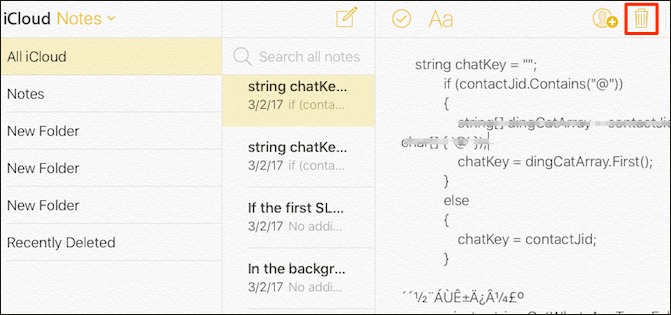
步驟5:該筆記將移至「最近刪除」資料夾。若要永久刪除,請前往「最近刪除」資料夾並清除它。
從 iCloud 中刪除筆記後,您的 iPhone 將與 iCloud 同步,並自動從裝置上的「筆記」應用程式中刪除已刪除的筆記。
上述刪除 iPhone 備忘錄的方法並不能完全清除它們。即使你清除了「最近刪除」資料夾,你的備忘錄仍然可以被第三方恢復工具恢復。這會使你的私人資訊容易受到攻擊,並可能危及你的隱私和安全。
如果您想永久安全地刪除 iPhone 上的所有筆記,您需要像Coolmuster iOS Eraser這樣的專業工具。這款軟體不僅可以刪除筆記,還可以擦除照片、影片、通話記錄、訊息、電子郵件、提醒、書籤、已儲存的帳戶等。有了這款工具,您可以放心,您的筆記和其他私人資料將永久刪除,並且無法透過任何恢復工具恢復。
iOS Eraser 的主要功能:
以下是使用iOS Eraser 安全刪除裝置上的筆記的方法:
01使用 USB 連接線將您的 iPhone/iPad 連接到電腦。軟體將自動偵測您的裝置並啟動主介面。

02點選主畫面上的「擦除」按鈕。選擇所需的安全等級(低、中或高),然後點選「確定」確認。

03在確認框中輸入“delete”,然後再次點選“清除”。點選「確定」確認永久刪除。

04備份完成後,您裝置上的所有資料將會永久刪除且無法復原。之後,您就可以安全地設定您的 iPhone/iPad 了。

影片教學:
如何刪除 iPhone 上的筆記而不是 iCloud 上的筆記?
如果您只想從 iPhone 中刪除備忘錄,而不影響 iCloud,只需關閉 iCloud 同步即可。步驟如下:
步驟1.在iPhone上開啟「設定」。
第 2 步。點選您的「Apple ID」>「iCloud」。
步驟3.找到“註釋”並關閉開關。

Q2. 我可以從我的 iPhone 中刪除預設的「備忘錄」應用程式嗎?
不可以。預設的「備忘錄」應用程式是 iPhone 的內建應用,無法移除。不過,如果您不想使用它,可以停用它或將其從主畫面上隱藏。
Q3. 我可以設定我的iPhone自動刪除舊筆記嗎?
目前,iPhone 尚無自動刪除舊筆記的內建功能。您需要手動刪除它們。
總而言之,iPhone 提供了幾種刪除備忘錄的方法:您可以直接在備忘錄應用程式中刪除,也可以在電腦上使用 iCloud.com 刪除。如果您需要永久刪除資料以防止被恢復, Coolmuster iOS Eraser是理想的選擇。它可以一次永久刪除所有備忘錄和其他私人訊息,確保您的資料安全。
相關文章:
如何透過 6 種方法刪除 iPhone/iPad 上的檔案(逐步指南)





